
William Charles
0
5241
365
Kalendář Google je pravděpodobně nejlepším nástrojem pro sdílení kalendářů online Jak sdílet kalendář Google s kýmkoli Jak sdílet kalendář Google s kýmkoli Ukážeme vám tři možnosti sdílení kalendáře Google. Pomocí iCal si mohou váš kalendář zobrazit i uživatelé Apple Calendar a Outlook. Vysvětlujeme také, jak zrušit přístup k vašemu Kalendáři Google. . Webové rozhraní je skvělé, ale pokud chcete být efektivní, spojíte svůj Kalendář Google s nástrojem, který stejně používáte.
Mezitím Thunderbird přichází s předinstalovanou sadou Bleskový kalendář. I když do Lightningu můžete přidat síťové kalendáře, tento kalendář nativně nepodporuje přístup ke čtení a zápisu do externích kalendářů.
Uvidíme, jak můžete plně integrovat Kalendář Google s Thunderbirdem.
Co potřebuješ
Integrace Kalendáře Google vyžaduje dva doplňky Thunderbirdu:
- Blesk (předinstalovaný od Thunderbirdu 38) přidá do Thunderbirdu kalendář typu Sunbird.
- Poskytovatel Kalendáře Google spojuje Lightning s Kalendářem Google pro obousměrný přístup ke čtení a zápisu.
Poznámka: Pokud vše, co chcete, je přístup ke čtení do veřejného kalendáře, potřebujete pouze Lightning.
Nejprve otevřete Nabídka nástrojů Thunderbird (ikona hamburger) a pod Doplňky> Rozšíření zkontrolujte, zda stále potřebujete nainstalovat Lightning. Stáhněte si doplňky, které potřebujete, rozbalte ozubená ikona, vybrat Nainstalovat doplněk ze souboru… , přejděte do umístění stahování, otevřeno instalační soubor doplňku a klikněte na Nainstalovat nyní. K dokončení instalace musíte Restartujte Thunderbird.
S nainstalovaným Lightningem byste měli vidět ikonu Lightning Calendar vpravo nahoře vedle ikony Úkoly. Klepnutím na ikonu kalendáře otevřete kartu Kalendář blesků.
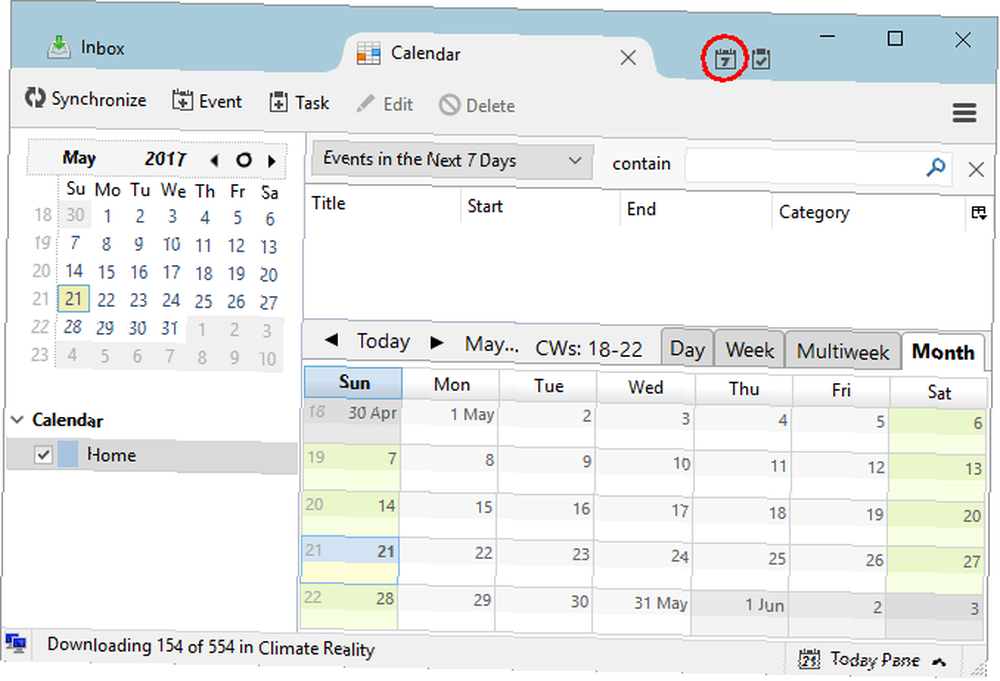
Jak přidat kalendář
Ve výchozím nastavení uvidíte Domov kalendář v Blesku. Přidání nového kalendáře 9 Funkce Kalendáře Google, které byste měli používat 9 Funkce Kalendáře Google, které byste měli používat Kalendář Google, má více triků v rukávu, než si můžete uvědomit. Naše tipy vám pomohou uspořádat události a zkrátit čas strávený správou kalendáře. , klikněte pravým tlačítkem na prázdné místo pod existujícím kalendářem a vyberte možnost Nový kalendář… Můžete si vybrat mezi Na mém počítači nebo Na síti. Vyberte poslední a přidejte Kalendář Google.
Přidejte soukromý kalendář Google
Vybrat V síti> Kalendář Google přidejte své vlastní Kalendáře Google nebo Kalendáře Google sdílené s vámi.
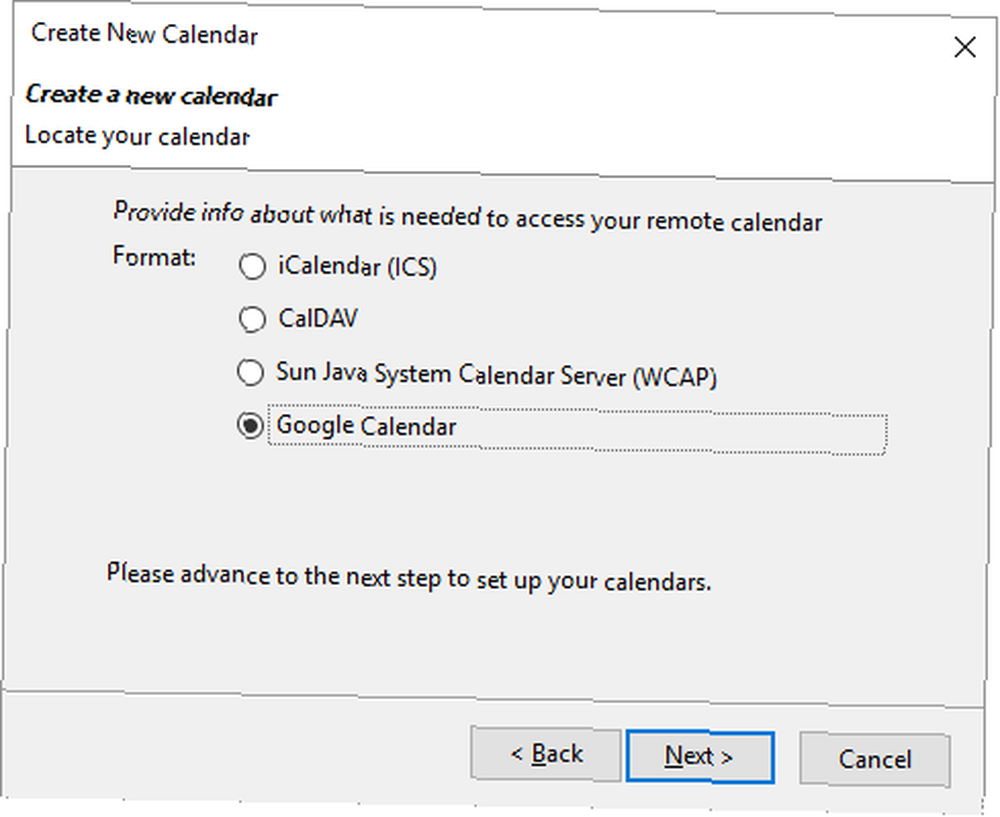
Poznámka: Kalendář Google možnost je k dispozici pouze po instalaci Poskytovatel Kalendáře Google. Veřejné kalendáře Google můžete stále přidávat pomocí formátu iCalendar (ICS), který nabízí přístup pouze pro čtení (viz níže).
V následujícím okně (Vyhledejte svůj kalendář) musíte zadat svou e-mailovou adresu Google, přihlásit se ke svému účtu a udělit poskytovateli oprávnění pro Kalendář Google ke správě svých kalendářů NEBO - pokud jste to již dříve udělali - můžete si vybrat existující relaci Google. Po přihlášení do účtu Google byste měli vidět seznam svých Kalendářů Google.

Zkontrolujte kalendáře, které chcete přidat, klikněte na další, čekat na potvrzení, že Váš kalendář byl vytvořen, a klikněte Dokončit.
Nyní byste měli vidět Lightning naplněné vašimi událostmi Kalendáře Google.
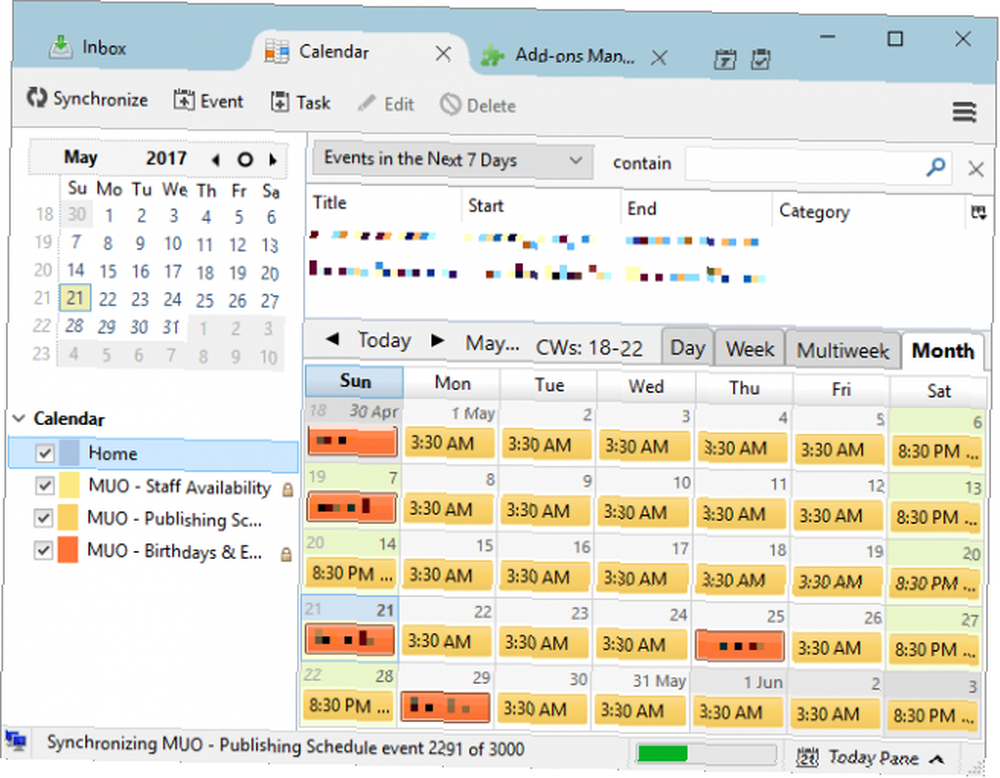
Jak přidat veřejný kalendář Google
Jak bylo uvedeno výše, k přidání veřejných kalendářů nepotřebujete poskytovatele Kalendáře Google. Budete však potřebovat adresu iCal v kalendáři Úžasné věci, které můžete automaticky importovat do Kalendáře Google Úžasné věci, které můžete automaticky importovat do Kalendáře Google Kalendář udržuje všechny aspekty vašeho života soustředěné na jednom místě, což vám umožní méně se starat a dosáhnout více. Zde je několik užitečných způsobů, jak importovat důležité informace do Kalendáře Google. .
Řekněme, že chcete zobrazit pouze jeden ze svých Kalendářů Google. Otevřete webové rozhraní Kalendáře Google, rozbalte Moje kalendáře, klikněte na šipku vedle jednoho z kalendářů a vyberte možnost Nastavení kalendáře.
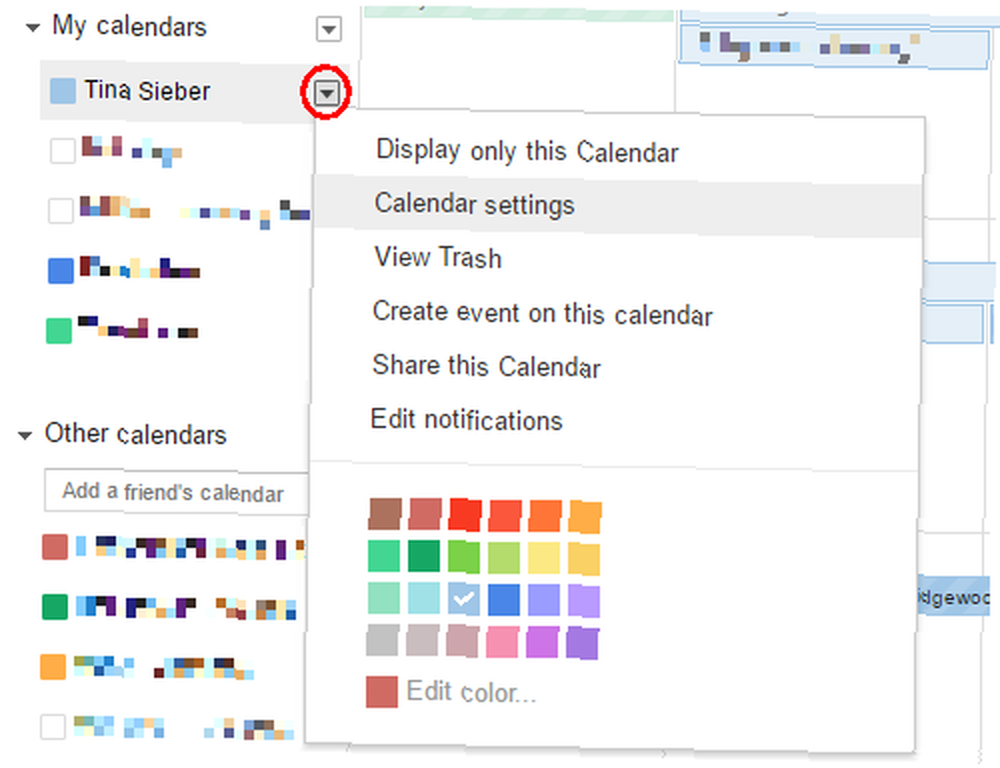
Nyní hledejte Adresa kalendáře a klikněte na ICAL tlačítko.

Dále zkopírujte adresu ICAL, tj. Odkaz končící na .ics.
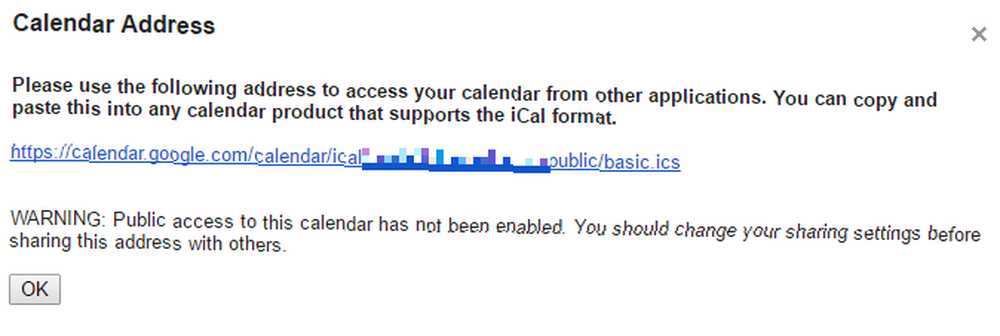
Poznámka: Odkaz ICAL ICS funguje, pouze pokud je kalendář veřejný. Ve výše uvedeném příkladu je kalendář skutečně soukromý.
Až se vrátíte do Thunderbirdu, vyberte V síti> iCalendar (ICS), zadejte umístění, tj. Odkaz ICS a klikněte na další.
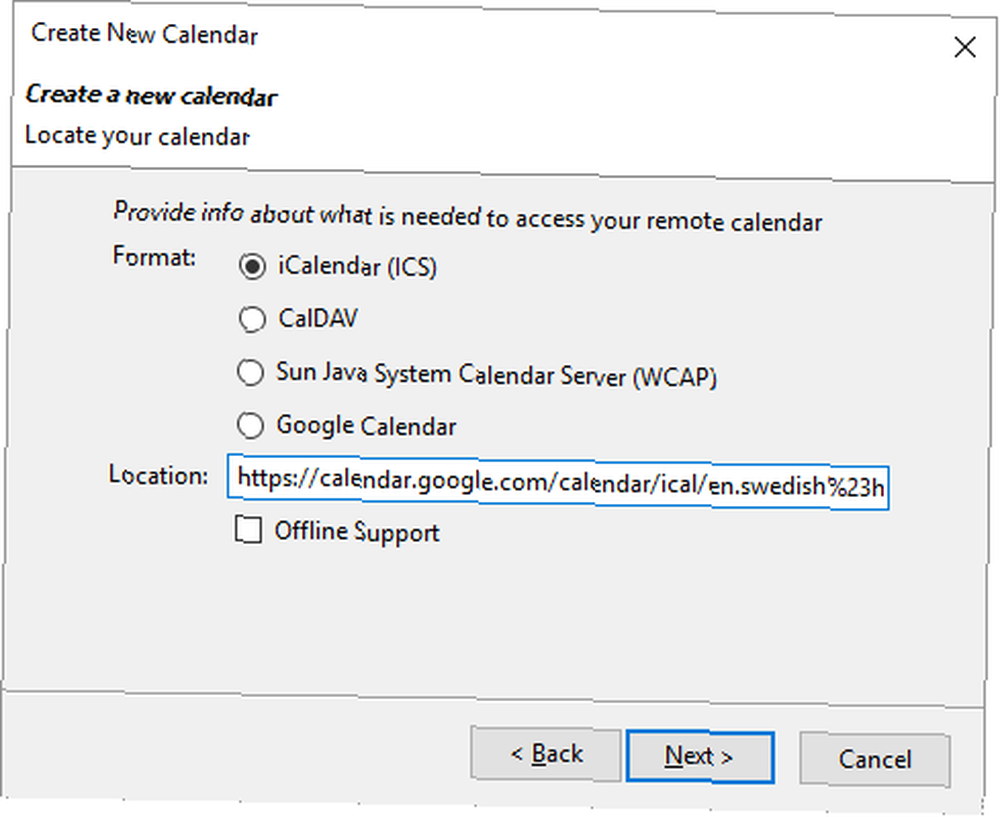
Dokončete nastavení kalendáře, jako je jméno, barva, připomenutí a přidružená e-mailová adresa, klikněte na další znovu a nakonec klikněte Dokončit, pokud to všechno dopadlo.
Kalendář Google integrován do blesku
A tam to máte, úspěšně jste integrovali svůj Kalendář Google Jak synchronizovat kalendář Google s hlavním panelem Windows 10 Jak synchronizovat kalendář Google s hlavním panelem Windows 10 Synchronizace kalendáře Google s aplikací Windows Calendar nebylo vždy možné. Od aktualizace systému Windows 10 Anniversary Anniversary můžete dokonce spravovat kalendáře Google, iCloud a Outlook z hlavního panelu. Ukážeme vám jak. do Thunderbirdu. Úpravy kalendáře fungují oběma způsoby, což znamená, že můžete přidávat a upravovat události prostřednictvím webových stránek nebo v Thunderbirdu a automaticky se synchronizují v obou směrech.
Stránka Mozilla Wiki obsahuje důkladnou stránku zahrnující poskytovatele Kalendáře Google, včetně sekce o chybách a omezeních. Můžete také strčit hlavu do skupiny Google a diskutovat o dalších otázkách.
Další podrobnosti o kalendáři Lightning naleznete v dokumentaci Mozilla's Lightning Calendar.
Přidejte webové rozhraní Kalendáře Google
Pokud raději nepoužíváte kalendář blesků, můžete pomocí karty Kalendář Google přenést webové rozhraní Kalendáře Google do Thunderbirdu. V zásadě přidáváte okno prohlížeče se službou Kalendář Google.
Stažení - Karta Kalendář Google
Po instalaci se v pravém horním rohu zobrazí známá ikona Kalendáře Google. Kliknutím na ikonu se přihlaste k účtu Google a otevřete webovou aplikaci Kalendář Google. Nyní můžete své kalendáře upravovat stejně jako v prohlížeči.
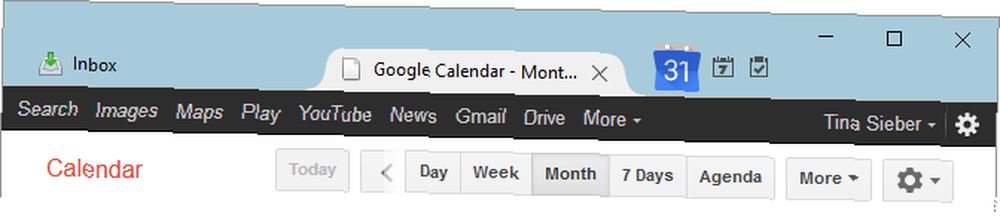
V možnostech doplňku můžete přepínat mezi Kalendář Google a Google Apps pro vaši doménu. To je užitečné, pokud máte účet Google Apps.
Kalendář Google splňuje Thunderbird
Ukázali jsme vám, jak přidat Kalendář Google do Thunderbirdu, a to buď jeho integrací do Kalendáře blesků, nebo přidáním webového rozhraní Kalendáře Google. 6 (Google). Chyby v kalendáři, kterým byste se měli vyhnout. ztrácíte čas tím, že kalendář nepoužíváte efektivně. Ukážeme vám šest chyb, které byste mohli dělat, a jak plně využít potenciál svého kalendáře. na samostatné kartě Thunderbird.
Za tebou! Jaký způsob dáváte přednost? Používáte pro Kalendář Google nějaké další doplňky Thunderbird? Můžete doporučit jakékoli veřejné kalendáře, které stojí za to přidat?
Zašlete nám prosím komentář, těšíme se na vaše vyslechnutí!











